电脑有驱动没声音
有驱动却没声音,可能由多种原因导致,以下是详细分析及解决方法:

硬件连接问题
| 检查项目 | 具体说明 | 解决方法 |
|---|---|---|
| 音箱或耳机连接 | 检查音箱或耳机是否正确插入电脑的音频接口,接口是否有松动、损坏等情况。 | 重新插拔音箱或耳机,确保连接牢固;尝试更换其他音频接口。 |
| 音频线 | 若使用外接音箱,检查音频线是否完好,有无断路、短路等问题。 | 更换一根正常的音频线。 |
| 声卡硬件 | 电脑受到撞击、震动等可能导致声卡硬件松动或损坏。 | 关闭电脑,打开机箱,检查声卡是否插紧;若怀疑声卡损坏,可尝试将声卡连接到其他正常电脑上,若仍无声音,则需更换声卡。 |
系统设置问题
| 检查项目 | 具体说明 | 解决方法 |
|---|---|---|
| 静音设置 | 可能不小心将系统或播放器的音量设置为静音。 | 检查电脑右下角的音量图标,确保没有勾选静音;同时检查所使用的播放器(如Windows Media Player、爱奇艺等)的音量设置,取消静音并调高音量。 |
| 默认输出设备 | 若连接了多个音频设备,可能默认输出设备设置错误。 | 右键点击音量图标,选择“声音”,在“播放”选项卡中,右键点击要使用的音频设备,选择“设为默认设备”。 |
| 通信设置 | 某些通信软件(如QQ)的语音设置可能会影响电脑声音。 | 打开QQ,点击“设置”-“音视频通话”,检查语音设置,确保选择了正确的输入和输出设备,并取消“节省带宽模式”等可能影响声音的选项。 |
驱动兼容性问题
| 检查项目 | 具体说明 | 解决方法 |
|---|---|---|
| 驱动版本 | 虽然安装了驱动,但可能驱动版本与电脑系统或其他硬件不兼容。 | 到声卡官网下载最新版本的驱动程序,或者使用驱动更新工具(如驱动人生、驱动精灵等)自动检测并更新驱动程序。 |
| 驱动文件完整性 | 驱动安装过程中可能出现文件损坏或丢失的情况。 | 卸载当前的声卡驱动,然后重新安装,可以通过设备管理器右键点击声卡设备,选择“卸载设备”,卸载完成后重启电脑,系统会自动识别并重新安装声卡驱动。 |
软件冲突问题
| 检查项目 | 具体说明 | 解决方法 |
|---|---|---|
| 杀毒软件或防火墙 | 部分杀毒软件或防火墙可能会阻止声卡驱动的正常运行。 | 暂时关闭杀毒软件和防火墙,然后检查声音是否恢复正常,若恢复正常,可在杀毒软件或防火墙中添加声卡驱动为信任程序。 |
| 其他软件 | 某些软件(如音频编辑软件、游戏等)可能与声卡驱动产生冲突。 | 关闭其他正在运行的软件,只保留系统自带的程序,然后检查声音是否正常,若正常,可逐个打开其他软件,找出冲突的软件并卸载或更新。 |
音频格式问题
| 检查项目 | 具体说明 | 解决方法 |
|---|---|---|
| 音频文件格式 | 播放的音频文件格式可能不被当前声卡支持。 | 尝试播放其他格式的音频文件,看是否有声音,若其他格式文件正常播放,则需要安装相应的音频解码器或转换音频文件格式。 |
相关问答FAQs:
问题1:电脑有驱动但没声音,如何判断是硬件问题还是软件问题?
答:可以先通过简单的操作来初步判断,将耳机或音箱连接到其他设备上,如手机、平板等,检查是否能正常发声,如果在其他设备上能正常发声,那么可能是电脑的软件或系统设置问题;如果在其他设备上也没有声音,那么很可能是音频设备本身存在硬件问题,或者是电脑的音频接口损坏,还可以在设备管理器中查看声卡设备是否有异常标识,若有黄色问号、叹号等,可能是驱动或硬件连接问题;若无异常标识,则更倾向于软件或系统设置方面的问题。

问题2:更新声卡驱动后还是没声音,应该怎么办?
答:如果更新声卡驱动后仍然没有声音,可以尝试以下方法,一是检查驱动安装是否完整,可到设备管理器中查看声卡驱动的详细信息,确认驱动文件是否全部安装成功;二是检查系统中是否存在与声卡驱动冲突的软件,如杀毒软件、防火墙等,可暂时关闭这些软件后再检查声音;三是检查音频设备的连接是否正常,包括音箱、耳机的插孔是否插紧,音频线是否完好等;
版权声明:本文由 芯智百科 发布,如需转载请注明出处。


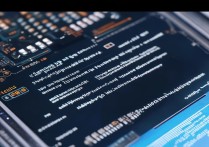




 冀ICP备2021017634号-12
冀ICP备2021017634号-12
 冀公网安备13062802000114号
冀公网安备13062802000114号